Baca terus artikel ini untuk memperbaiki DNS Server Not Responding Error pada Windows 10, 8, dan 7. Di sini, di Tech Pout Anda akan mendapatkan cara yang sangat mudah untuk memperbaiki kesalahan.
Kami menjelajahi internet setiap hari tetapi gagal memahami kerangka kerja keseluruhan yang memungkinkan World Wide Web. Bukankah begitu? Ya, tentu saja, karena banyak dari kita yang sebenarnya tidak mengetahui hal-hal yang berbau teknologi. Dan kemudian, itulah satu-satunya alasan mengapa kita gagal mendapatkan sesuatu dengan sempurna selama ribuan tahun. Demikian pula, kesalahan juga terjadi di PC kita, dan terkadang kita bahkan tidak dapat mengenali kesalahan tersebut. Tapi, jangan khawatir, karena di sini kami akan membantu Anda.
Pernahkah Anda menemukan Server DNS tidak merespons kesalahan? Jika ya, maka berikut adalah beberapa perbaikan untuk mengatasi kesalahan tersebut. Tetapi sebelum melanjutkan, menjadi cukup dewasa, ada baiknya mengetahui tentang kesalahan server DNS secara mendalam. Jadi, mari kita mulai cangkang diskusi yang membara!
Apa Artinya Server DNS Tidak Merespons?
DNS adalah singkatan dari Server Nama Domain. Server DNS adalah elemen inti dari informasi terkait Internet untuk nama domain. Itu berarti jika Anda ingin menjangkau situs web mana pun melalui Internet, maka pertama-tama Anda perlu mengakses server DNS. Tetapi bagaimana jika ketika server DNS tertinggal dalam mengembalikan Anda, itu akan menyebabkan kesalahan besar.
Cara kerja DNS adalah menerjemahkan nama domain yang kita gunakan untuk mengakses website ke dalam alamat IP yang digunakan komputer kami untuk mengakses situs web. Jika Anda seorang pemula, maka Anda pasti akan berpikir bahwa menyelesaikan masalah ini adalah masalah besar. Namun, melalui panduan ini, Anda akan menemukan perbaikan termudah untuk memperbaiki kesalahan ini. Sekarang sebelum melanjutkan ke perbaikan, mari kita ketahui tentang penyebabnya.
Apa Penyebab Kesalahan DNS?
Berlari ke Server DNS tidak merespons kesalahan sering sangat mengganggu. Namun, memahami penyebab di balik kesalahan tersebut dapat membantu Anda untuk kembali online. Nah, ada berbagai penyebab terjadinya error ini secara rutin. Termasuk masalah jaringan, TCP/IP, malware yang memengaruhi DNS, masalah router, masalah anti-virus, dan banyak lagi. Ini adalah penyebab utama di balik kesalahan server DNS, sekarang mari beralih ke solusi untuk memecahkan masalah kesalahan.
Inilah Cara Memperbaikinya Kesalahan "Server DNS Tidak Merespons" di Windows 10/8/7
DNS pada dasarnya sangat penting untuk mengakses situs web apa pun. Dan jika Anda mendapatkan kesalahan server DNS maka Anda harus memperbaikinya sesegera mungkin. Kebanyakan individu berpikir bahwa memperbaiki kesalahan DNS adalah tugas yang membosankan dan menakutkan. Tapi, Anda bisa melakukannya dengan kemudahan kesempurnaan. Oleh karena itu, hari ini kami akan membagikan beberapa peretasan termudah untuk memperbaiki masalah tersebut. Jadi, bacalah seluruh tulisan untuk mendapatkan wawasan yang mendalam tentangnya!
Perbaiki 1: Matikan Sementara Perangkat Lunak Antivirus atau Firewall Anda
Kami tahu fakta bahwa anti-virus melindungi kami, dan kami juga setuju akan hal ini. Tapi, tahukah Anda, terkadang hal itu menyebabkan DNS server error, error crashing, dan lain sebagainya. Dalam hal ini, selalu baik untuk mematikan sementara program antivirus. Sebuah program antivirus terkadang menyebabkan kesalahan yang saling terkait dalam koneksi jaringan. Inilah cara melakukannya!
Langkah 1:- Buka kotak pencarian windows Anda, dan ketik Control Panel.
Langkah 2:- Kemudian, pilih hasil pencarian pertama dan tekan Enter.
Langkah 3:- Setelah itu, cari opsi Perbarui & Keamanan dan perluas.
Langkah 4:- Sekarang, klik opsi Keamanan Windows, lalu perlindungan virus dan ancaman.
Langkah 5:- Setelah itu, jendela kelola pengaturan muncul, sekarang sesuaikan.
Setelah Anda menonaktifkan program anti-virus, coba kunjungi situs webnya lagi dan periksa apakah masalahnya teratasi atau tidak. Untuk jaga-jaga, jika masih tetap sama maka pindah ke perbaikan selanjutnya.
Baca Juga: Perbaiki Kursor Mouse Menghilang Di Windows 10
Perbaiki 2: Model Ulang Alamat Server DNS Anda
Jika menonaktifkan program anti-virus tidak berhasil untuk Anda, pindah ke perbaikan berikutnya dan yang merombak alamat server DNS. Karena terkadang masalah ini bisa disebabkan karena salah alamat server DNS. Jika Anda tidak memiliki ide tentang bagaimana melakukannya, maka di bawah ini adalah langkah-langkahnya.
Langkah 1:- Buka kotak run dengan menekan tombol Win dan R.
Langkah 2:- Sekarang, tulis Control dan tekan enter.
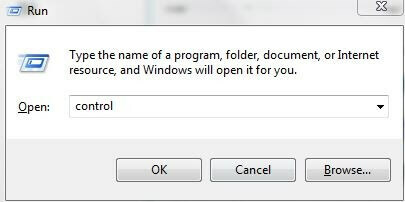
Langkah 3:- Klik pada opsi Jaringan dan Berbagi dan kemudian, klik Ubah pengaturan adaptor.
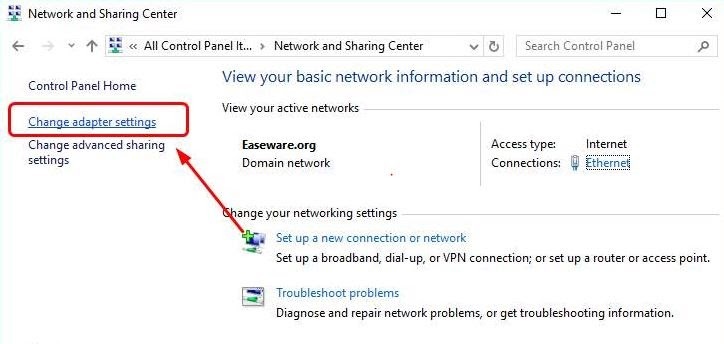
Langkah 4:- Setelah itu, sesuai Windows Anda, klik kanan pada ethernet, WiFi, atau Jaringan Area Lokal dan perluas.
Langkah 5:- Sekarang, gulir ke bawah dan klik properti dari daftar yang ditampilkan.
Langkah 6:- Kemudian, klik pada Internet Protocol Version 4 (TCP/IPv4), dan setelah itu navigasikan Properties dan klik di atasnya.
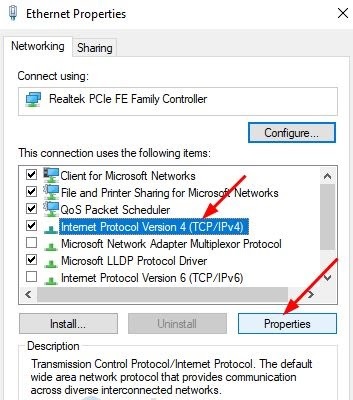
Langkah 7:- Sekarang, dari jendela yang muncul tandai yang pertama dari setiap bagian dan kemudian klik Ok.
Langkah 8:- Mulai ulang sistem Anda dan buka situs web yang ingin Anda kunjungi.
Baca selengkapnya: Cara Memperbaiki Kesalahan "Situs Ini Tidak Dapat Dijangkau" di Chrome
Perbaiki 3: Hapus Cache DNS Anda dan Setel Ulang Alamat IP
Jika peretasan di atas tidak cukup untuk perbaiki kesalahan DNS Server Not Responding maka di sini ada satu lagi yang pasti berfungsi untuk Anda dan yang membersihkan cache dan mengatur ulang alamat IP. Selain itu, jika Anda tidak tahu bagaimana melakukannya, berikut adalah cara-caranya:
Langkah 1:- Di kotak pencarian Windows Anda, ketik CMD.

Langkah 2:- Kemudian, klik kanan pada hasil pertama yaitu, Command Prompt, plus pilih Run as Administrator dan klik di atasnya.
Langkah 3:- Sekarang, ketik satu per satu “ipconfig /flushdns, ipconfig /registerdns, ipconfig /release, ipconfig /renew” di jendela yang muncul.
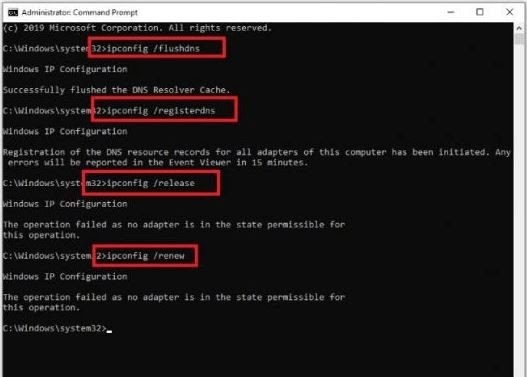
Sekarang, mulai sistem Anda lagi dan kunjungi situs web yang ingin Anda akses hanya untuk memeriksa apakah kesalahan telah teratasi atau tidak.
Perbaiki 4: Instal Driver Adaptor Jaringan Terbaru
Jika kesalahan masih tetap sama, maka itu bisa dikaitkan dengan Driver Adaptor Jaringan yang kedaluwarsa atau rusak. Seperti yang kita semua tahu, pengemudi pada dasarnya adalah komponen penting untuk menjalankan keseluruhan tenaga kerja dengan lancar dan akurat. Mungkin, Driver Adaptor Jaringan Anda kedaluwarsa atau rusak dan mengakibatkan server DNS tidak merespons kesalahan. Dalam hal ini, Anda perlu memperbarui Driver Adaptor Jaringan Anda.
Dan jika Anda bukan orang teknologi maka itu adalah pilihan yang lebih baik untuk menggunakan alat pembaruan driver. mencari pembaruan driver terbaik maka inilah yang ideal yang tidak lain adalah Pembaruan Driver Bit. Memperbarui driver tidak pernah semudah ini tetapi setelah kedatangan Bit Driver Updater, itu menjadi masalah beberapa jiff saja. Dengan bantuan serangkaian langkah tertentu, Anda dapat melakukan tugas ini. Sebelum melanjutkan, jangan lupa untuk mengklik tab unduhan di bawah ini untuk mendapatkan alat pembaruan driver yang luar biasa.

Langkah 1:- Instal dan luncurkan Bit Driver Updater.
Langkah 2:- Anda harus menunggu hingga pemindaian otomatis dilakukan.
Langkah3:- Setelah langkah 2 dijalankan maka ia menyediakan daftar driver, tinjau daftarnya.
Langkah 4:- Setelah itu, klik opsi Perbarui Sekarang untuk memperbarui driver yang usang atau rusak.

Dan jika Anda ingin menghemat banyak waktu, maka Pembaruan Driver Bit juga menawarkan fasilitas yang sama. Daripada mengklik Perbarui Sekarang, klik opsi Perbarui Semua untuk mendapatkan pembaruan hanya dalam satu klik. Begitulah cara sederhananya Anda dapat memperbarui Driver Adaptor Jaringan melalui Bit Driver Updater dan memperbaiki server DNS yang tidak merespons kesalahan.
Perbaiki 5: Periksa Modem atau Router Anda dan mulai ulang
Terlepas dari perbaikan di atas, ada satu cara juga yang dapat membantu Anda dalam memperbaiki kesalahan server DNS. Dan yang – periksa modem dan router, lalu mulai lagi. Mungkin modem atau router Anda tidak berfungsi sebagaimana mestinya. Jadi, pada titik ini, Anda perlu memeriksa modem atau router, setelah itu mulai lagi. Jadi, yang perlu Anda lakukan adalah – cukup tekan tombol daya modem atau router Anda untuk mematikannya, lalu setelah beberapa detik, tekan lagi tombol daya untuk menyalakannya. Kemudian, mulai ulang sistem Anda dan buka situs web yang ingin Anda jangkau, hanya untuk memastikan apakah kesalahan teratasi atau tidak.
Baca selengkapnya: Perbarui Driver Menggunakan Command Prompt di Windows 10
Server DNS Tidak Merespon Kesalahan Pada Windows 10, 8, & 7: Memperbaiki
Mudah-mudahan, sekarang Anda sudah familiar dengan metode tentang cara memperbaikinya Kesalahan "Server DNS tidak merespons". Melalui catatan tertulis ini, kami telah mengemukakan cara terbaik dan termudah untuk memperbaiki kesalahan yang menghentikan Anda untuk mengunjungi situs web mana pun. Jika ada sesuatu yang kami lupa sebutkan, jangan ragu untuk menghubungi kami dan memberi tahu kami di kotak komentar di bawah.
Kami akan senang mendengar kabar dari Anda. Dan ya, jangan lupa untuk berlangganan Newsletter kami untuk tetap mendapatkan informasi terbaru & terinformasi tentang dunia teknologi. Itu saja yang ingin kami bagikan dengan Anda, semoga Anda menyukai tulisannya. Kami akan menyusul Anda semua lebih cepat, sampai saat itu, tetap terhubung dengan kami!